excel表格小数点怎么设置
发布时间:2017-02-27 17:19
相关话题
xcel作为office办公软件之一是必须要好好掌握的,学会excel怎么添加小数点是必不可少的。下面让小编为你带来excel表格小数点设置的方法。
excel表格小数点设置步骤:
excel小数点设置方法很简单,首先小编打开一个excel表格给大家演示。
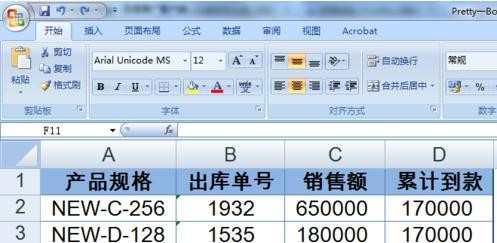
2选中想要添加小数点的单元格,然后右键单击选择设置单元格格式。
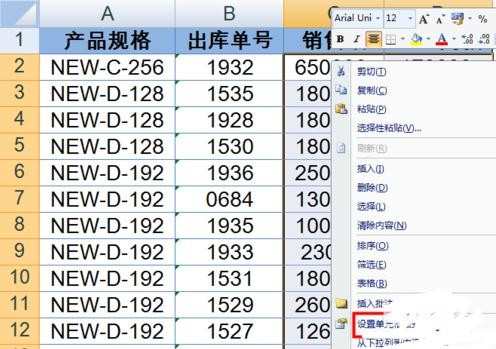
3在excel设置单元格格式中选择数值,设置excel小数位数,然后点击确定。

4此时可以看到excel小数点已经设置好了,我们来看一下成果。
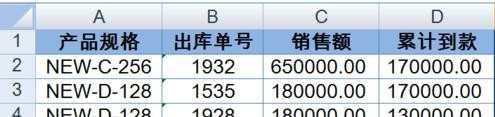
关于excel表格小数点设置的相关文章推荐:
1.excel表格怎么设置数值保留几位小数
2.excel中保留小数的设置方法
3.excel怎么保留两位小数
4.excel表格小数点后数字显示不全的解决教程
5.excel保留小数点的设置教程
6.excel表格保留小数点的方法
7.excel2013怎么设置单元格只能输入两位小数
8.excel表格去掉数据小数点的方法
9.怎么设置Excel2013让数据按照小数点对齐
10.excel表格消除小数点的方法

excel表格小数点怎么设置的评论条评论